Para obter o máximo de seu dispositivo Roku, você precisará adicionar canais. Um canal é uma fonte de entretenimento em seu Roku, e você pode adicionar quantos canais quiser ao seu dispositivo Roku.
O Roku Channel Store oferece muitos canais para adicionar ao seu Roku. Existem vários gêneros para escolher. Você pode usar seu dispositivo Roku, o site Roku ou o aplicativo móvel Roku para adicionar canais ao seu dispositivo.

Adicionar um Canal para Roku usando o próprio dispositivo Roku
Você pode usar seu próprio dispositivo Roku para tenha acesso a vários canais. O dispositivo dá acesso ao Roku Channel Store, que hospeda muitos canais gratuitos e pagos. Você pode classificá-los em várias categorias e adicionar as que desejar.

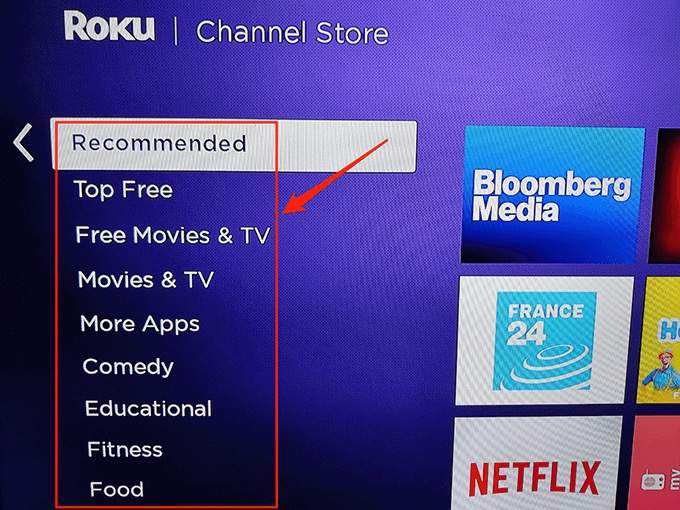
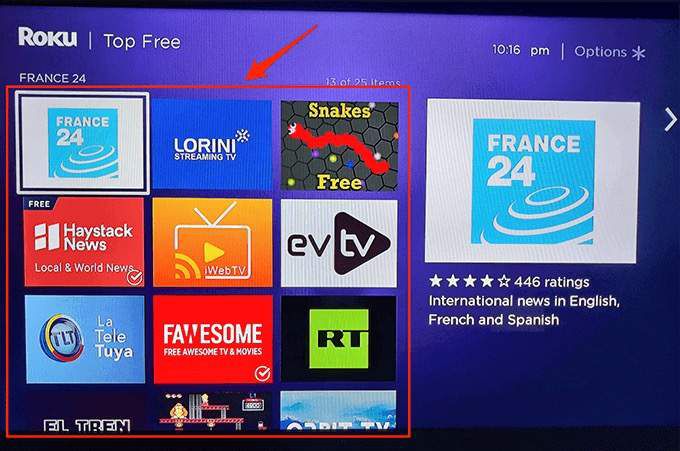
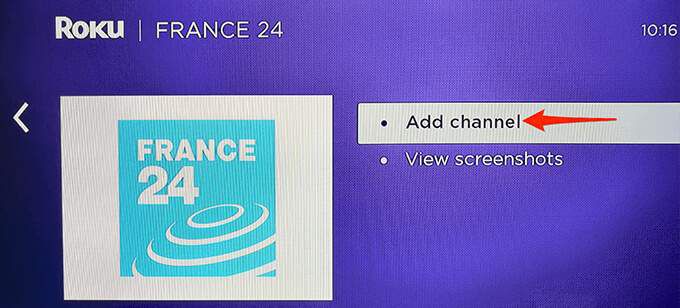
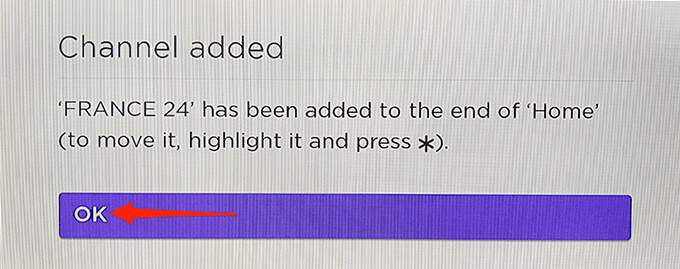
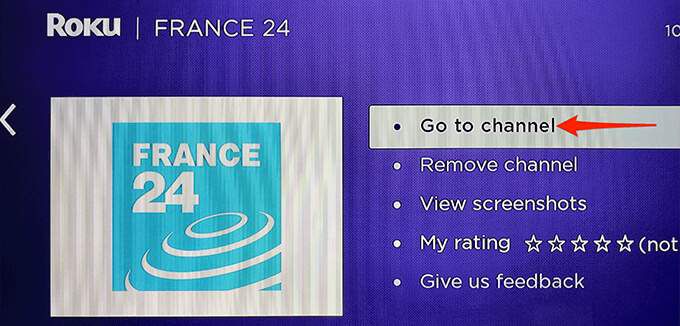
Mais tarde, quando quiser acessar o canal recém-adicionado , simplesmente acesse a interface inicial do seu Roku e você encontrará todos os seus canais lá.
Se desejar remover um canal do seu Roku, selecione esse canal na interface principal do Roku, pressione o botão Botão de estrelaem seu controle remoto Roku e escolha Remover canalno menu.
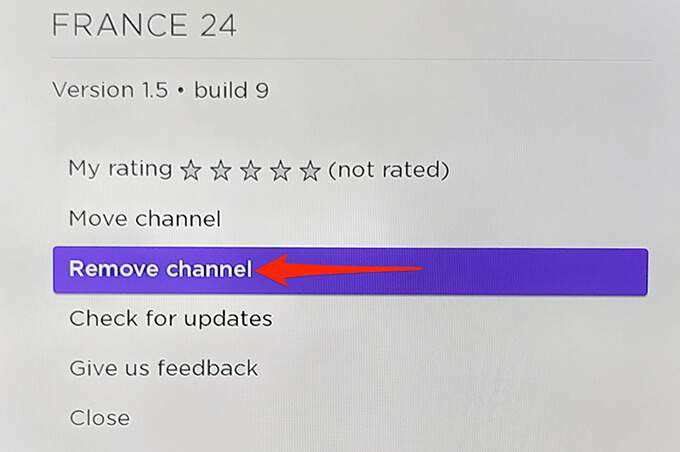
Confirme sua ação e Roku removerá o canal selecionado de seu dispositivo.
Adicionar um canal ao Roku usando o site do Roku
Se você estiver em um Windows, Mac, Linux ou Chromebook computador, você pode usar o site oficial do Roku para adicionar um canal ao seu Roku dispositivo. O site Roku oferece acesso ao Channel Store que hospeda todos os canais que você pode usar em seu dispositivo.
Este método funciona adicionando um canal do site Roku e seu dispositivo Roku sincroniza essa informação de seus servidores. Como resultado, você obtém acesso aos canais em seu Roku que adicionou do site do Roku.
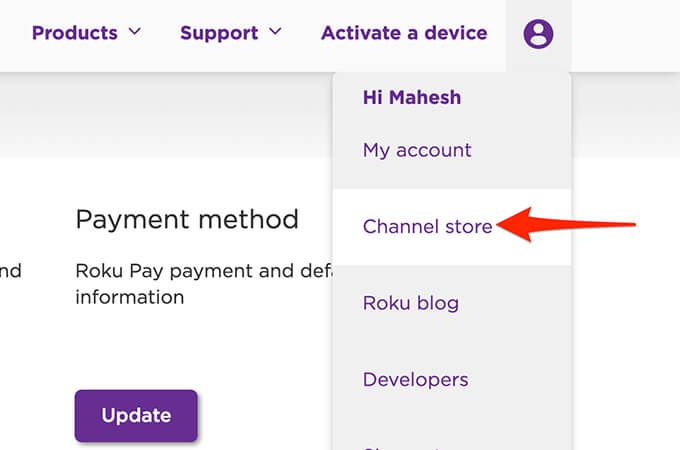
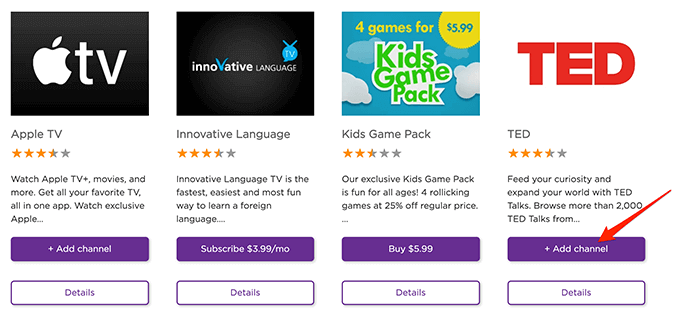
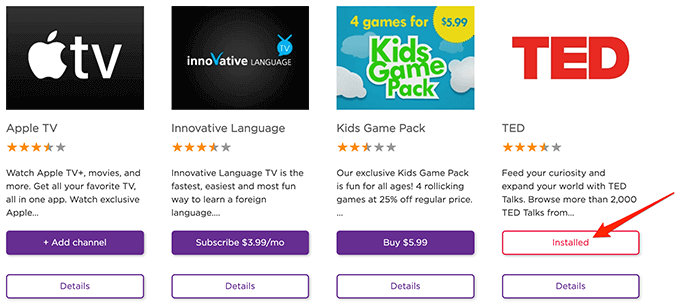
Para remover um canal adicionado com este método, você terá que contar com seu dispositivo Roku ou aplicativo móvel. Isso ocorre porque o site Roku não oferece a opção de remover canais.
Adicionar um canal ao Roku usando o aplicativo móvel Roku
Se você não Ainda não sei, Roku oferece um aplicativo móvel para dispositivos baseados em iOS e Android. Você pode usar este aplicativo para realizar várias tarefas em seu dispositivo Roku, incluindo adicionar novos canais.

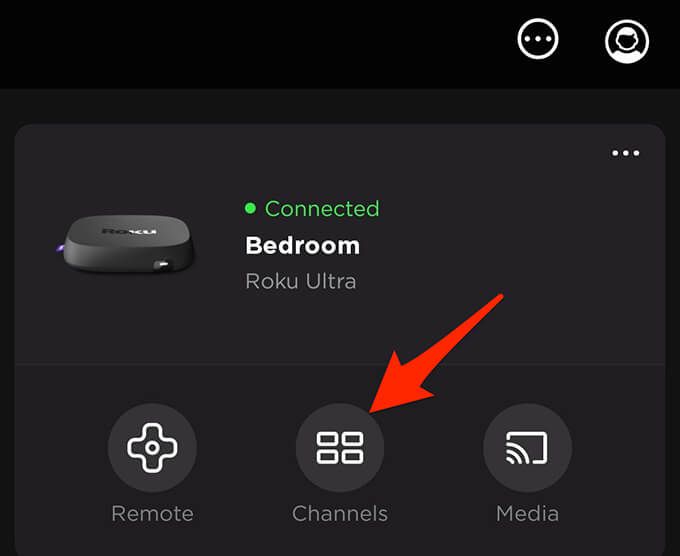
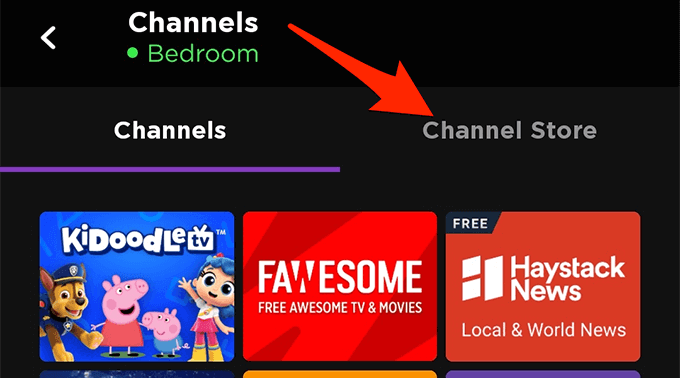
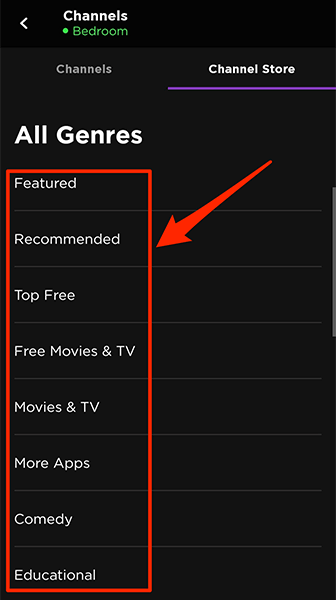
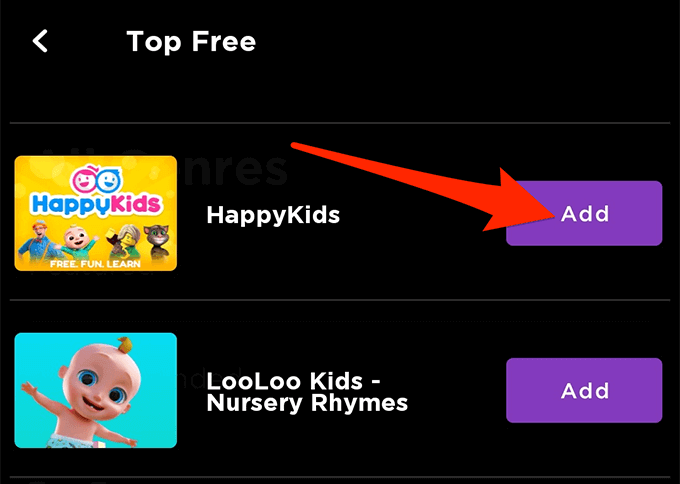
- O botão Adicionarse transformará em Iniciar, indicando que Roku adicionou com sucesso o canal selecionado.
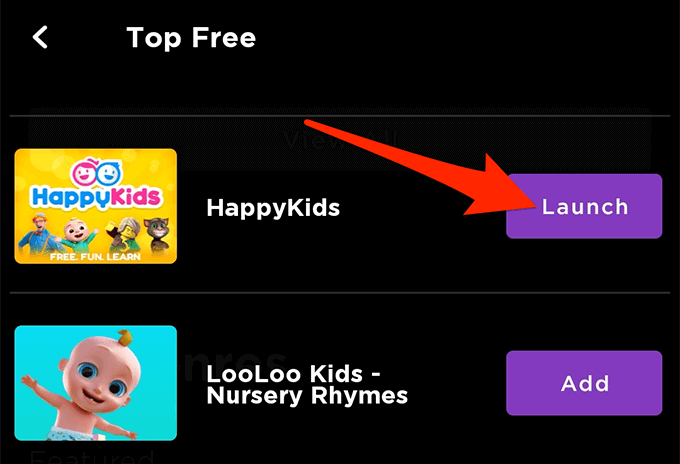
Para remover um canal usando o aplicativo móvel Roku, abra Canaisopção no aplicativo. Toque e segure o canal e escolha Remover.
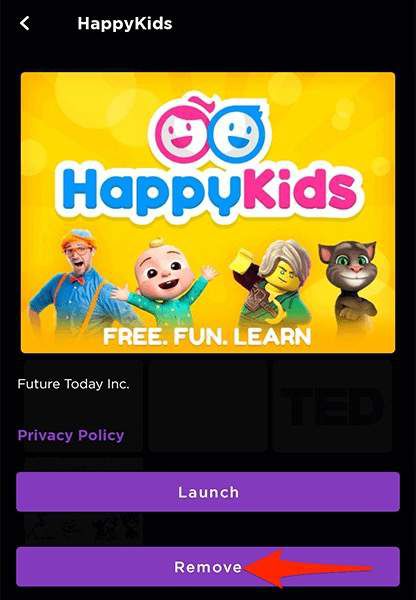
Adicionar um canal não certificado ao Roku
A Roku Channel Store tem muitas opções de canais, mas essa não é a única fonte de canais para o seu dispositivo. Existem determinados canais classificados como não certificados e não estão listados na Loja de canais.
Para adicionar esses canais não certificados ao seu Roku, você precisará usar um código de acesso no Site da Roku. Cada canal não certificado tem um código de acesso para ele, e você geralmente pode encontrar isso no site do canal ou no repositório de onde você obtém os dados do canal.
Assim que tiver o código de acesso do canal, siga estas etapas em um computador desktop para adicionar o canal não certificado ao seu Roku:



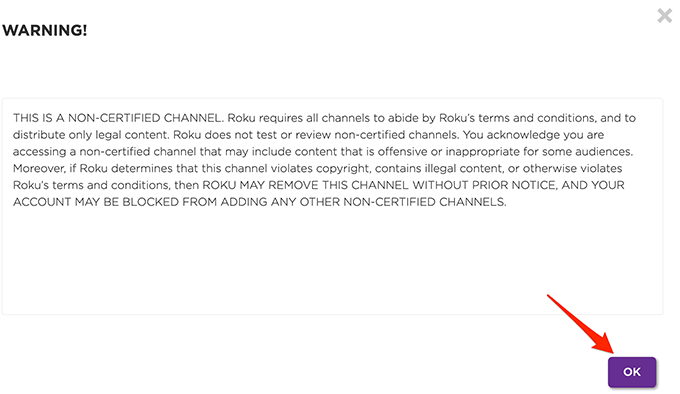
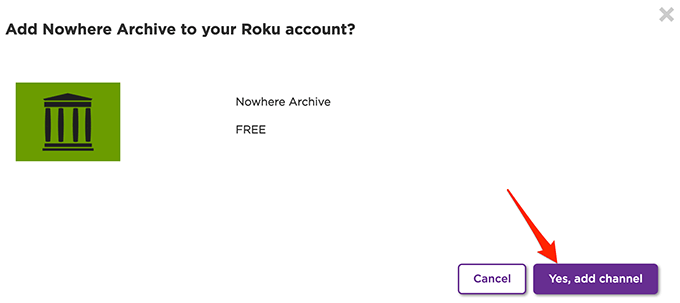
Você pode acessar esses canais não certificados da mesma forma que acessa os canais regulares. A única diferença entre um canal regular e um canal não certificado é como você adiciona o canal ao seu dispositivo Roku.
Esperamos que este guia o ajude a obter seus canais favoritos em seu dispositivo Roku. Informe nos comentários abaixo quais canais você adicionou ao seu dispositivo.